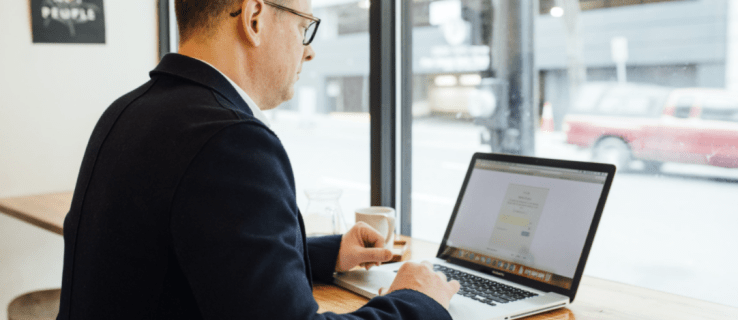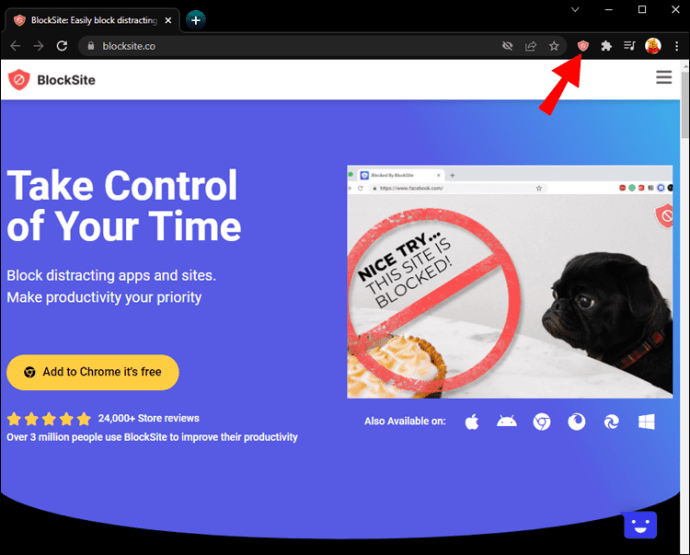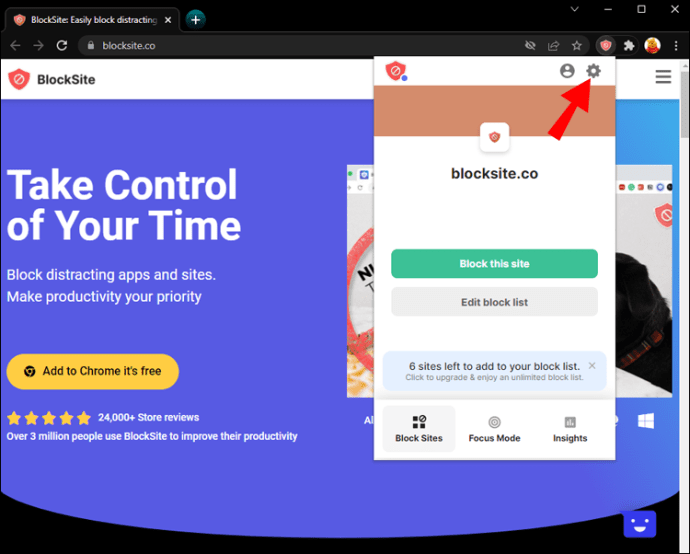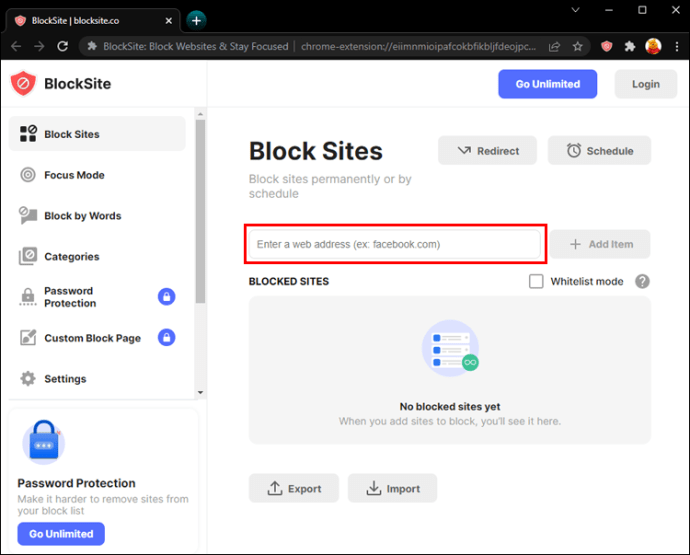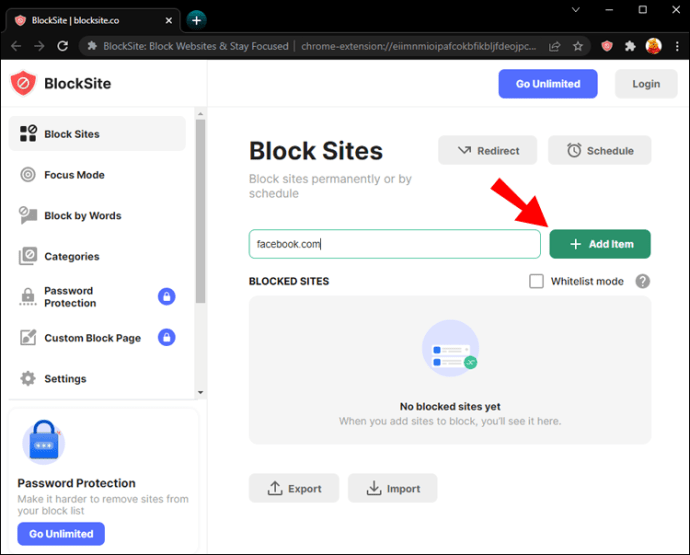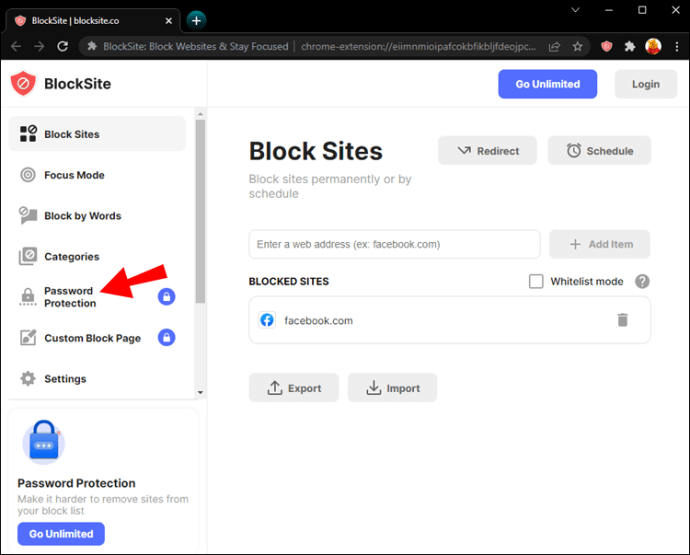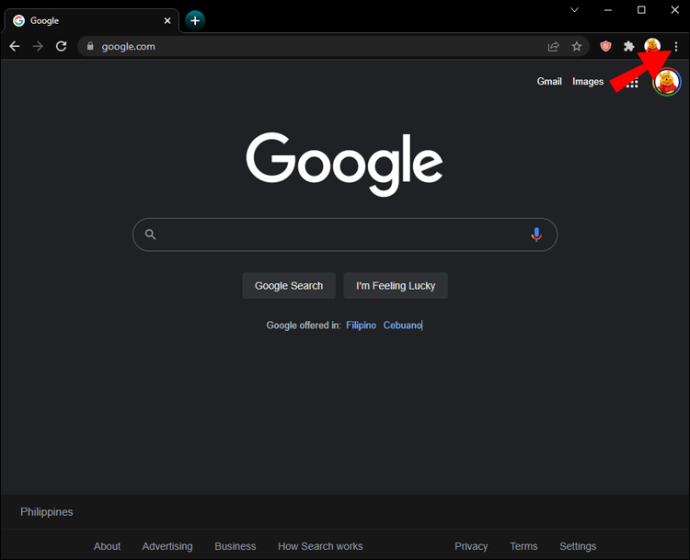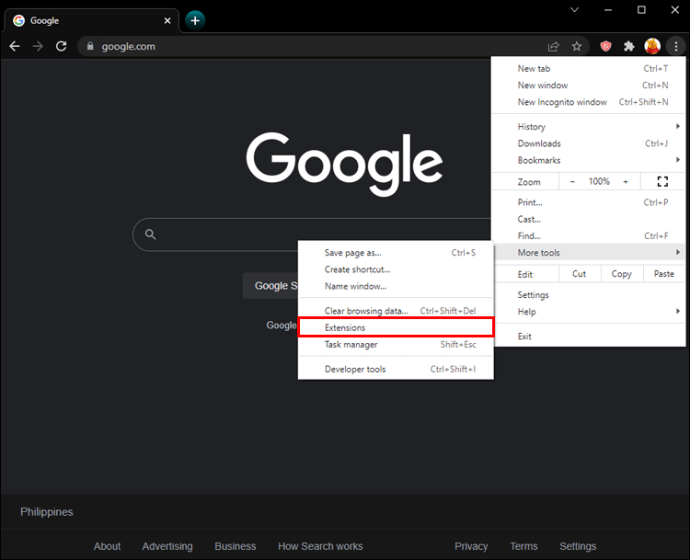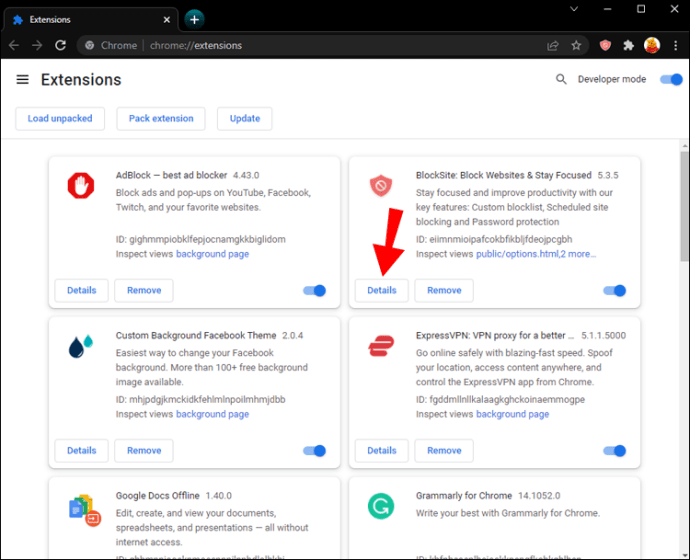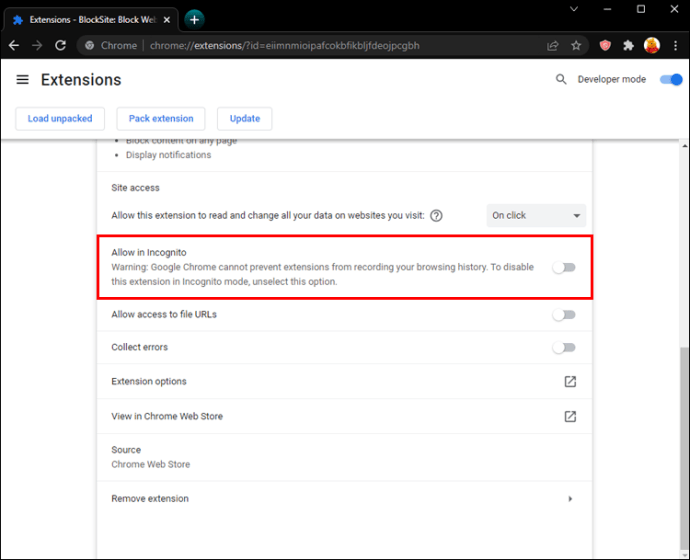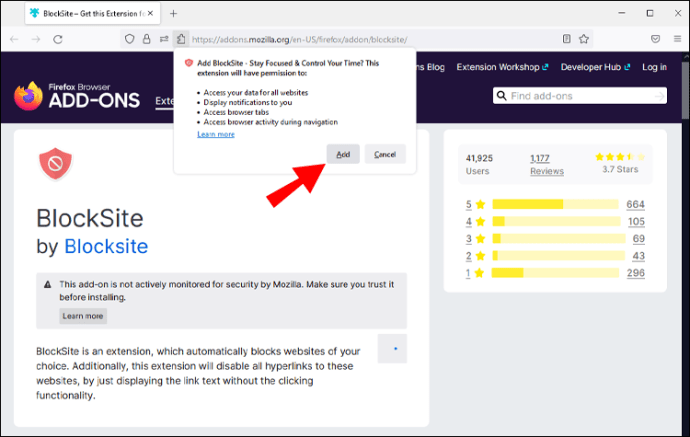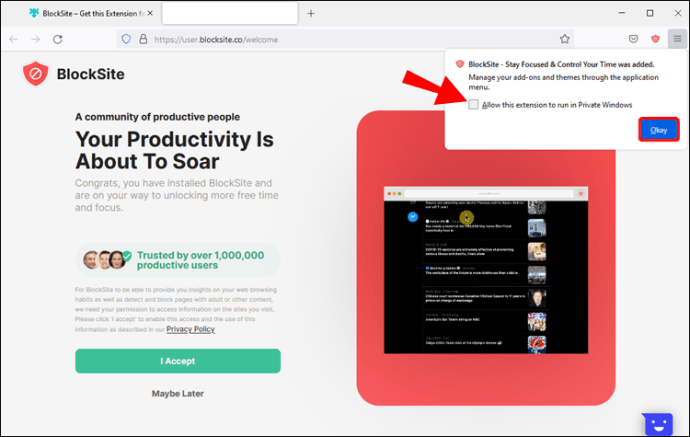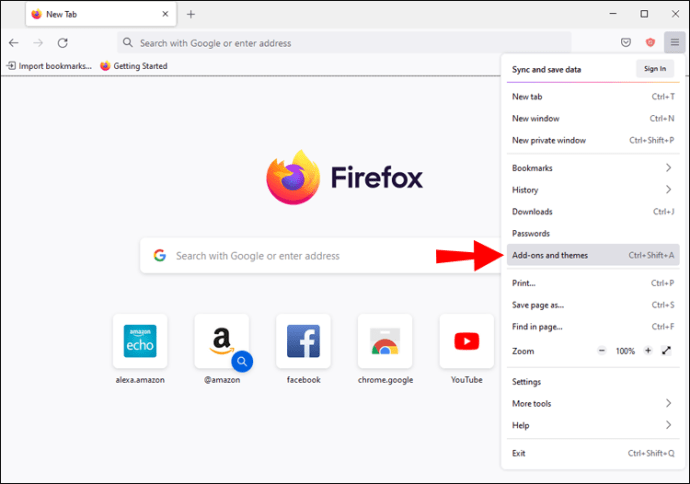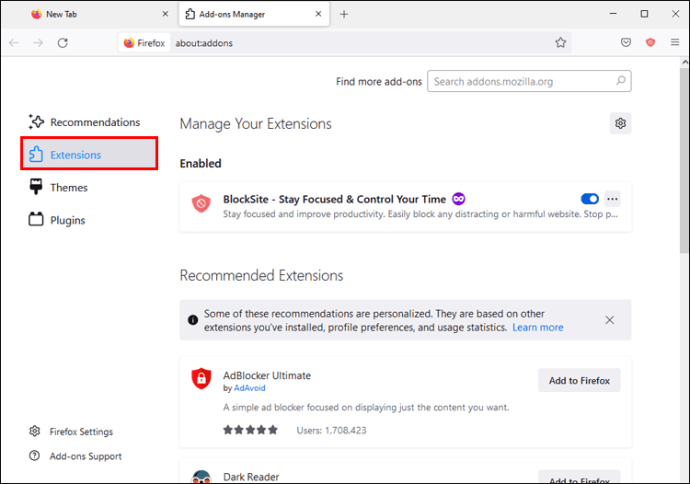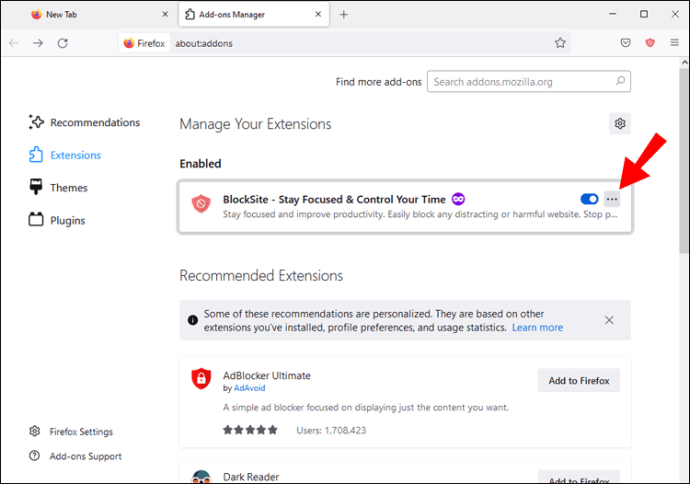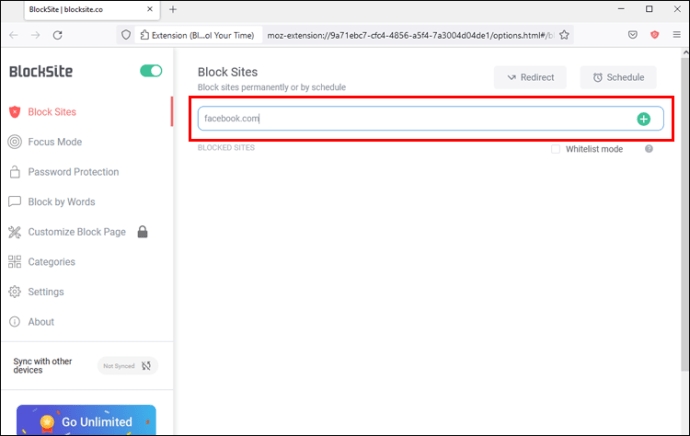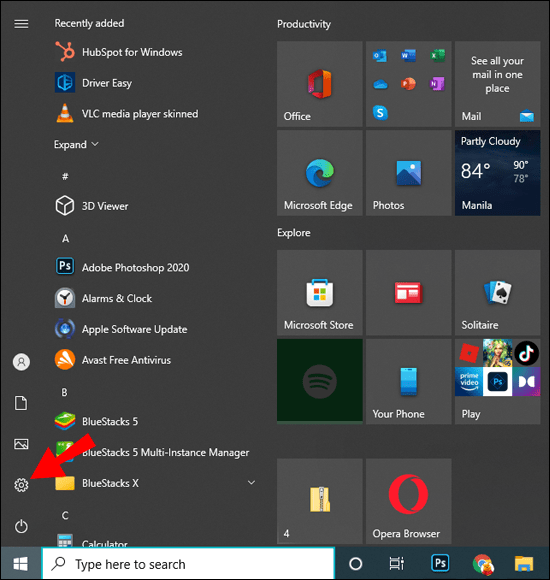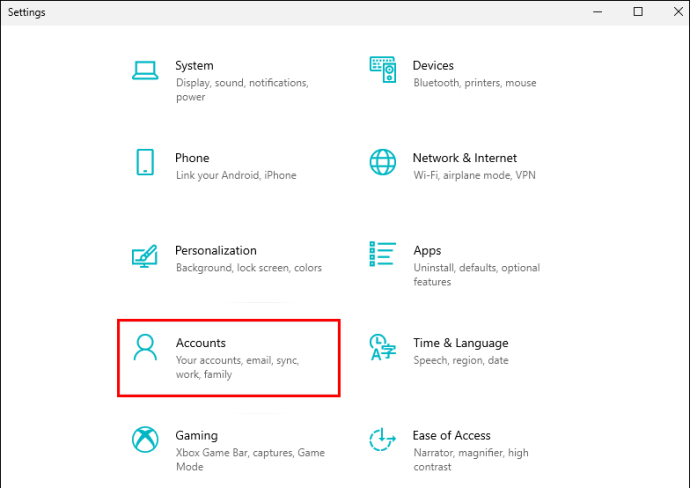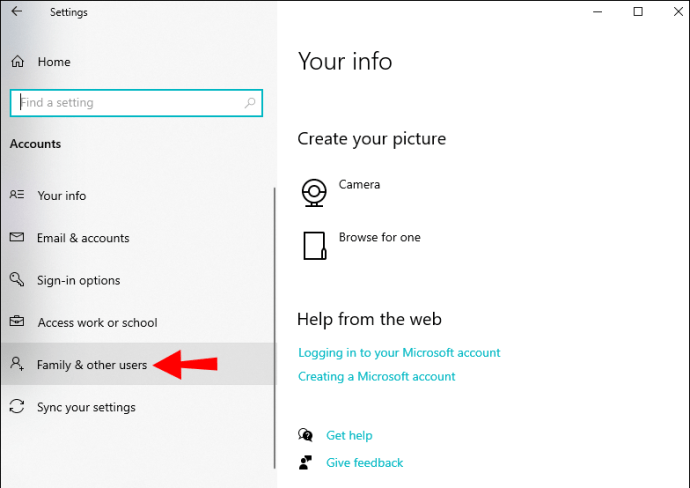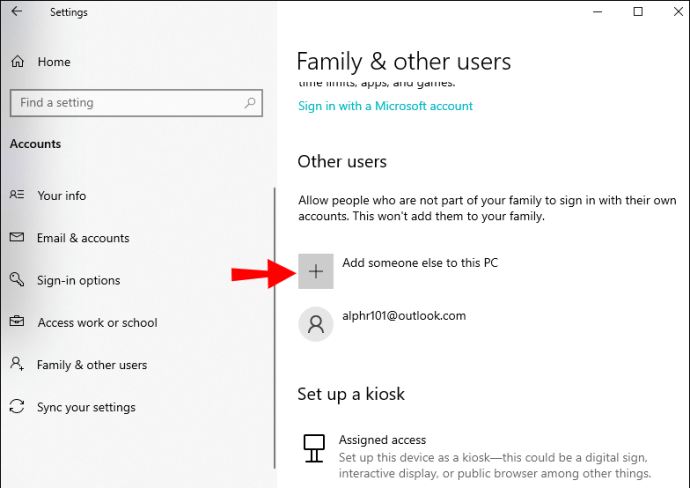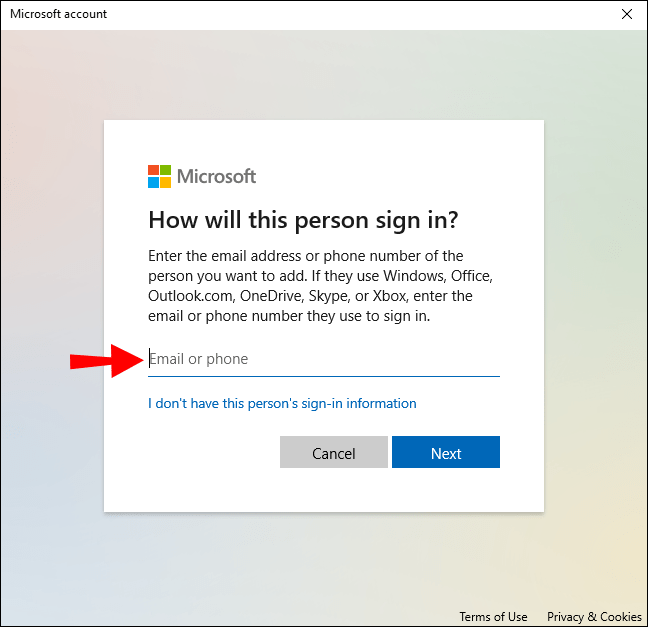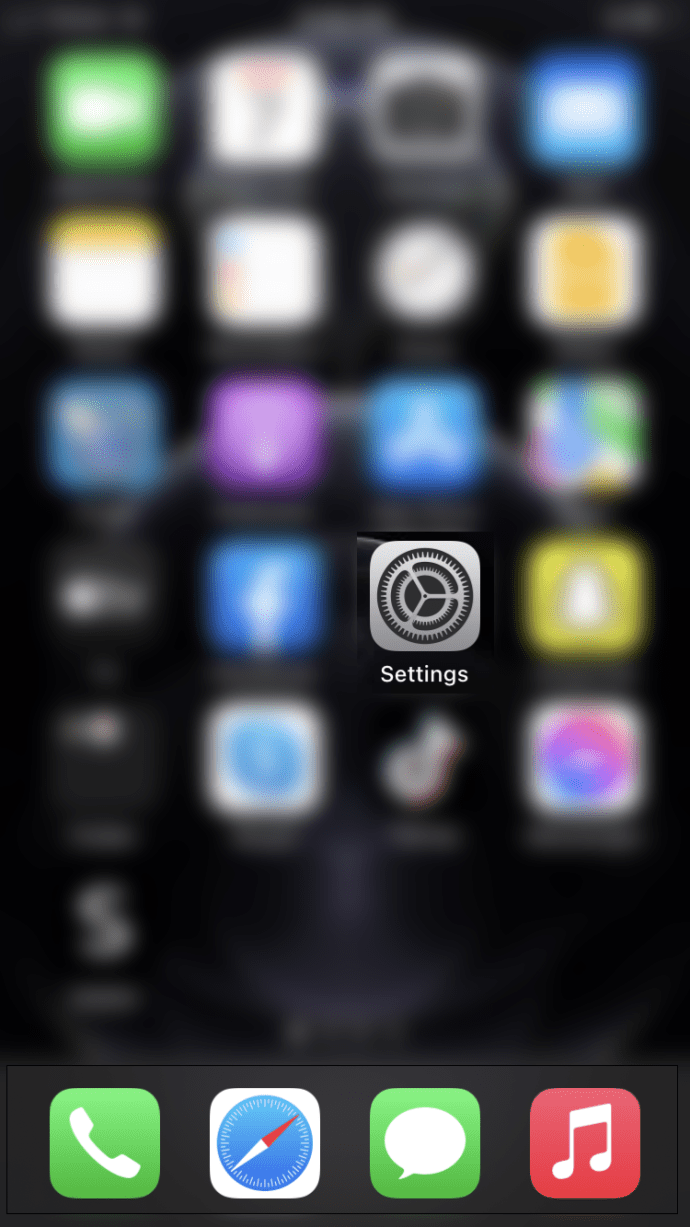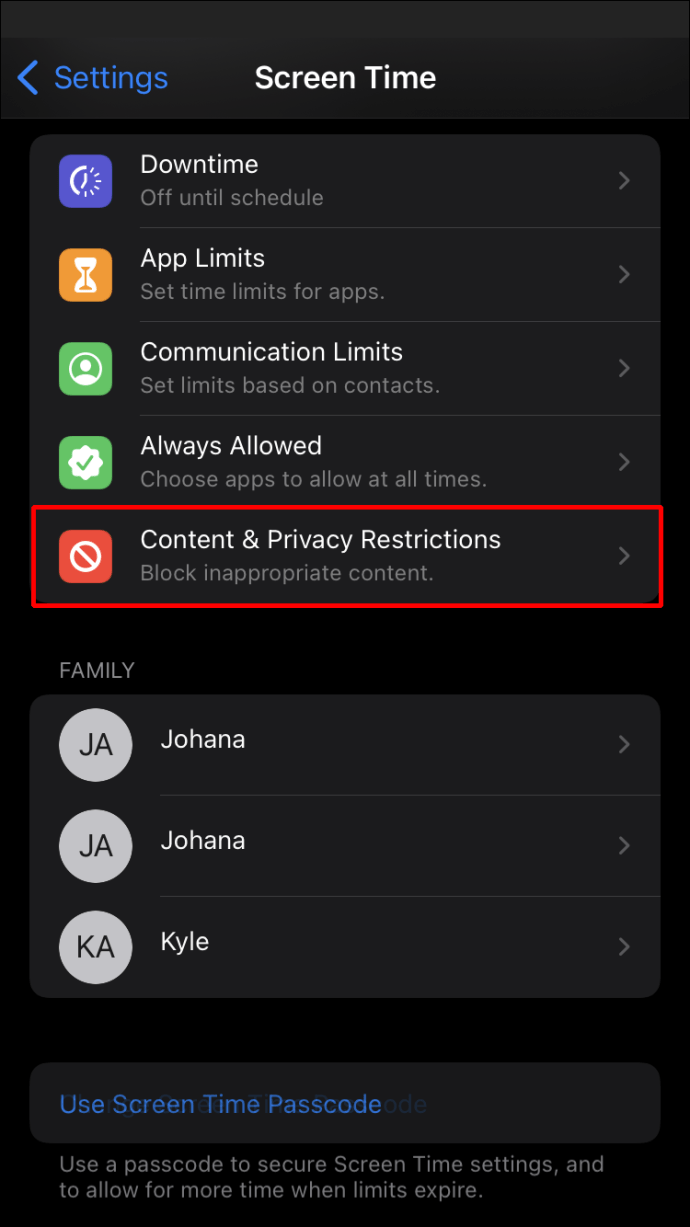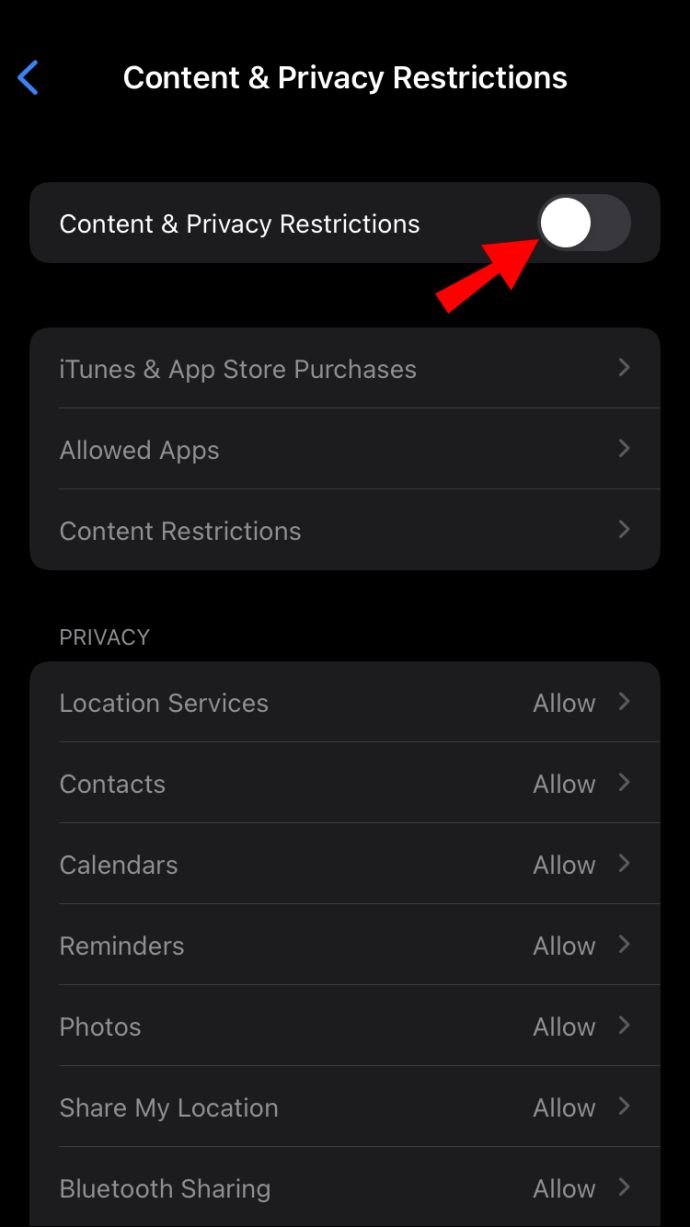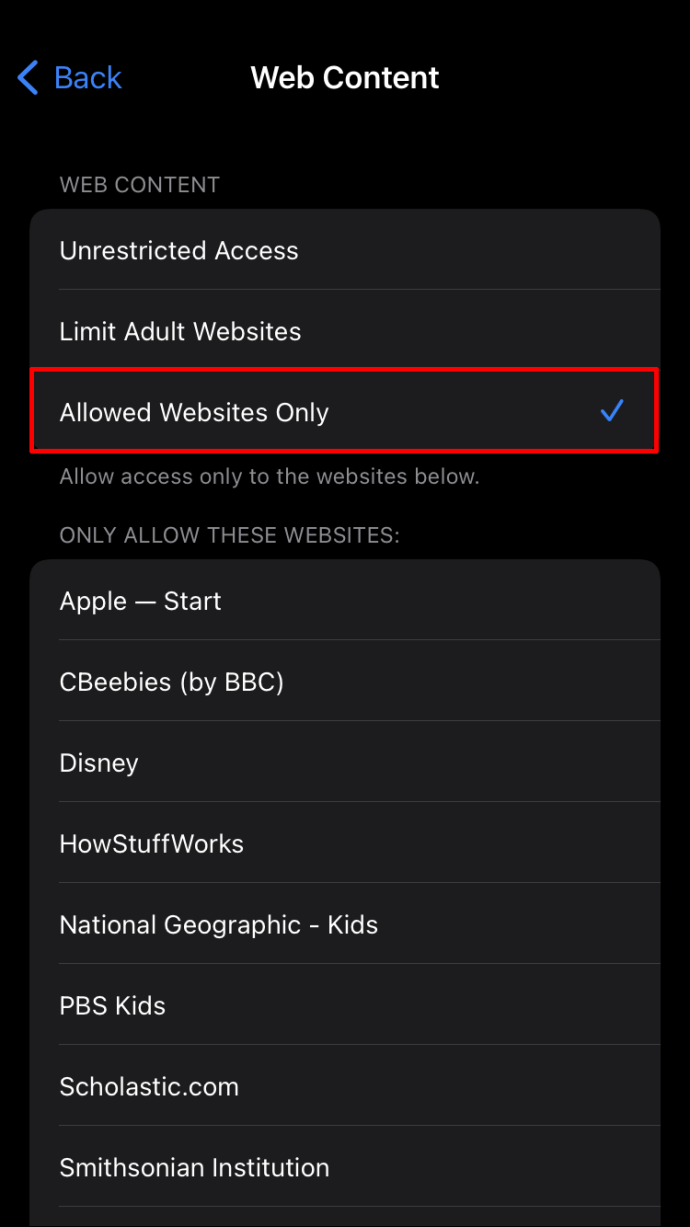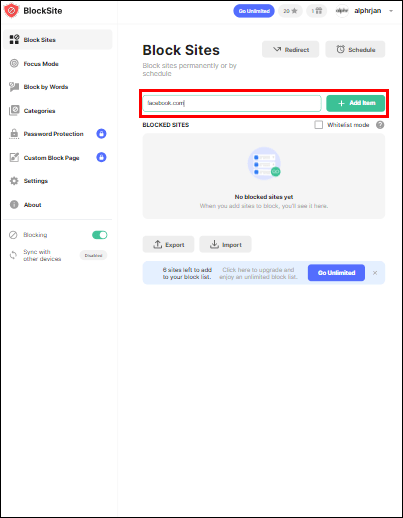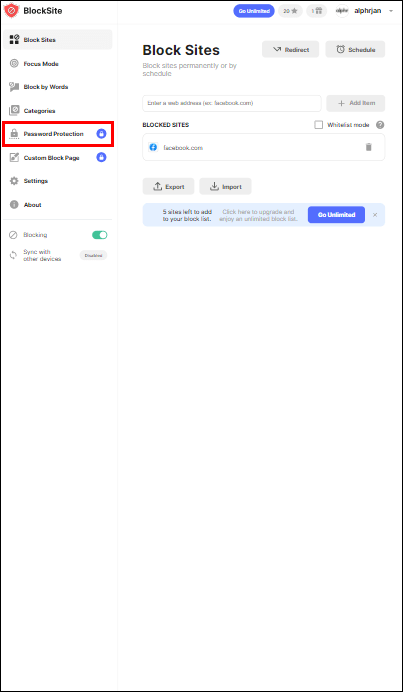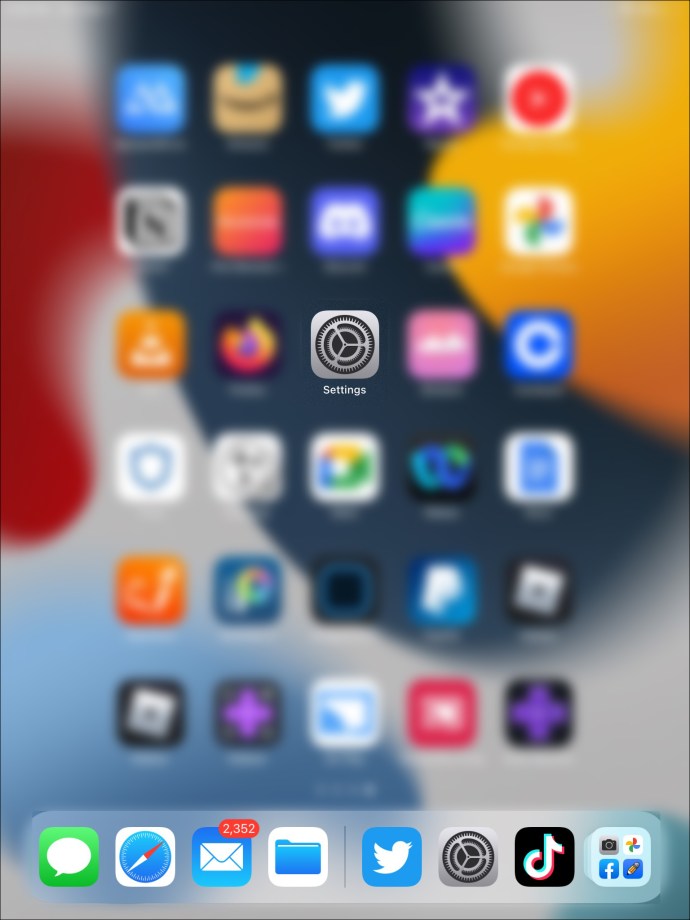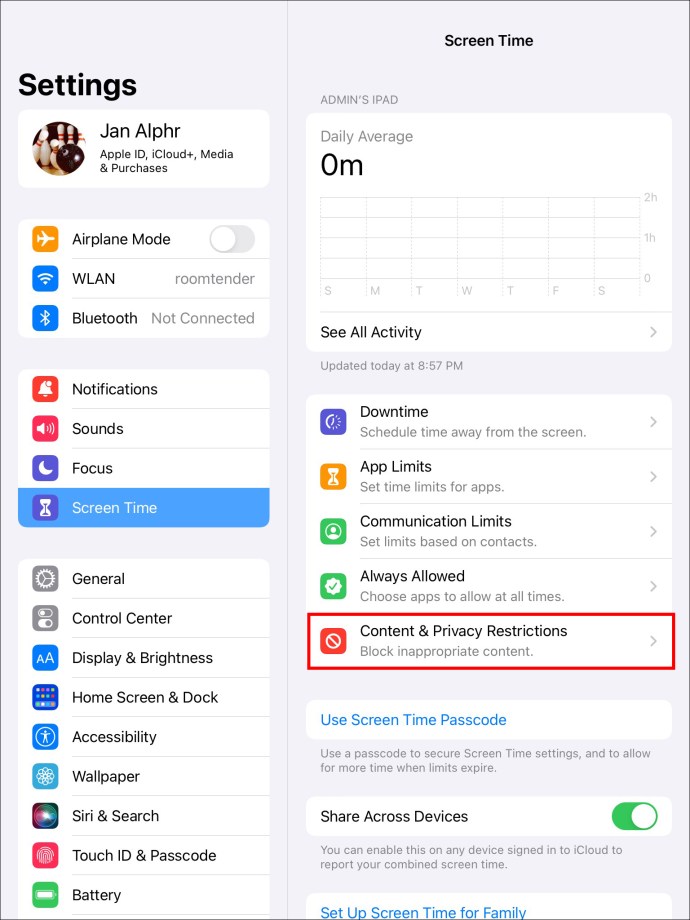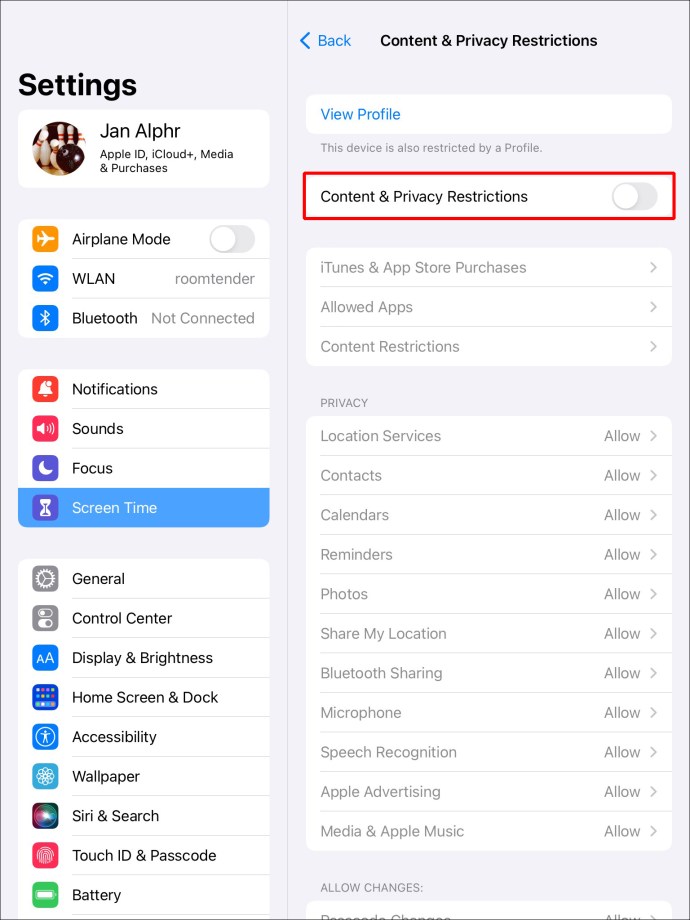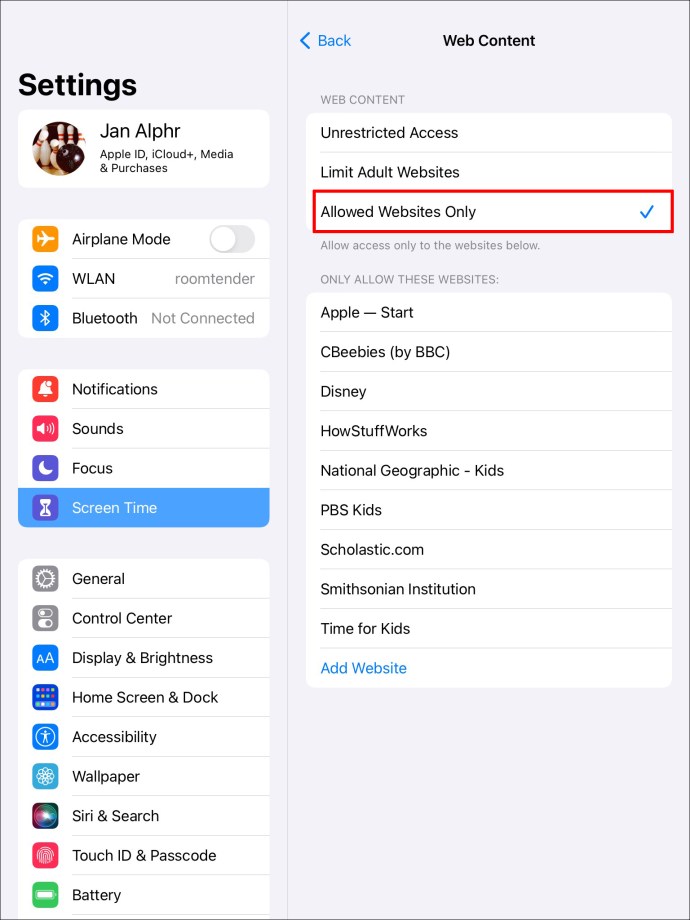Internet är ett bra ställe att hitta information på, men det har också material som vissa kan tycka är stötande eller olämpligt. Om du delar din dator med dina barn eller har ett offentligt nätverk av enheter, kanske du vill blockera vissa webbplatser. Att göra det kontrollerar effektivt internetaktivitet och ett lösenord säkerställer att andra användare inte manipulerar din lista över blockerade webbplatser.
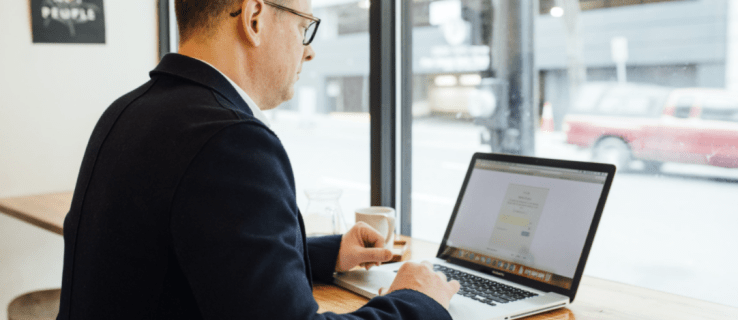
I den här artikeln visar vi dig hur du blockerar webbplatser med ett lösenord på olika webbläsare och enheter.
Hur man blockerar webbplatser med ett lösenord i Chrome
Om du använder Google Chrome och vill göra vissa webbplatser oåtkomliga för din webbläsare kan du använda Blockera webbplats. Det är ett gratis plugin för Chrome som låter dig begränsa visningen av enstaka webbsidor eller hela webbplatser.
Så här går du tillväga för att installera och använda Block Site:
Efter installation Blockera webbplatstryck på den röda sköldikonen i det övre högra hörnet av webbläsaren Chrome.
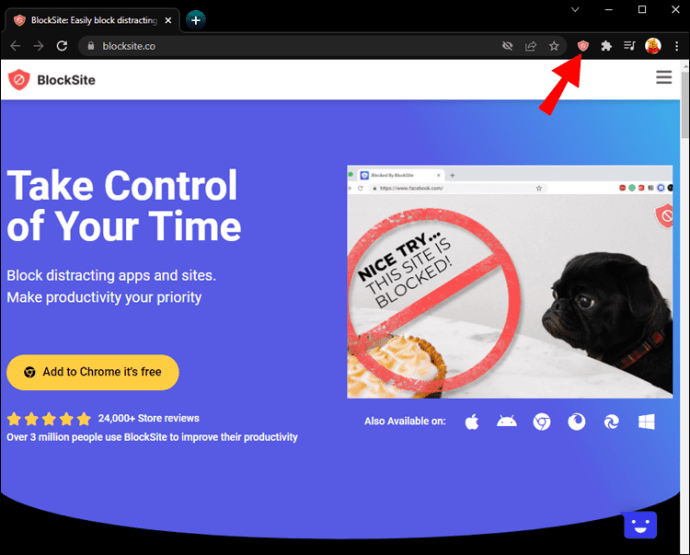 Tryck på kugghjulsikonen som dyker upp för att öppna fönstret Block Site.
Tryck på kugghjulsikonen som dyker upp för att öppna fönstret Block Site.
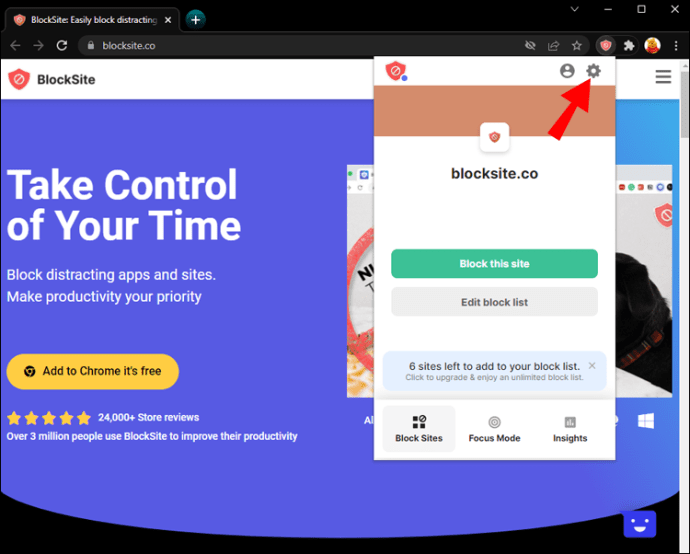 För att lägga till en webbplats, klicka på rutan ”Ange en webbadress” högst upp på sidan och skriv in webbplatsens adress eller sida som du vill blockeras.
För att lägga till en webbplats, klicka på rutan ”Ange en webbadress” högst upp på sidan och skriv in webbplatsens adress eller sida som du vill blockeras.
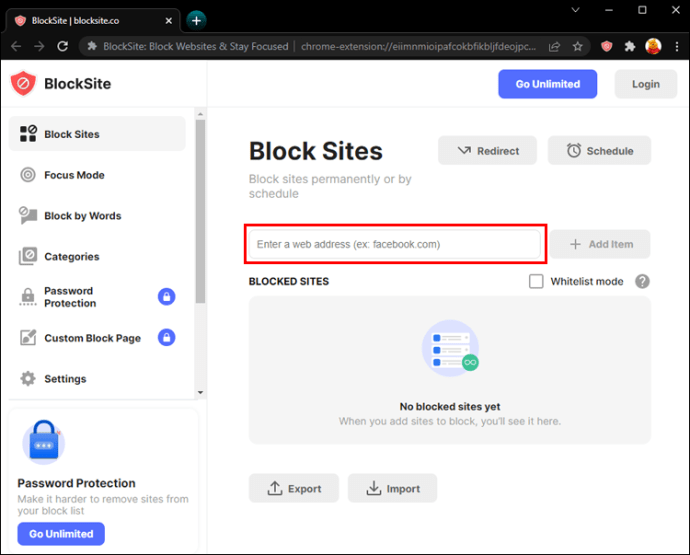 Tryck på +-knappen till höger om textfältet. Webbplatsen har nu lagts till på blockeringslistan.
Tryck på +-knappen till höger om textfältet. Webbplatsen har nu lagts till på blockeringslistan.
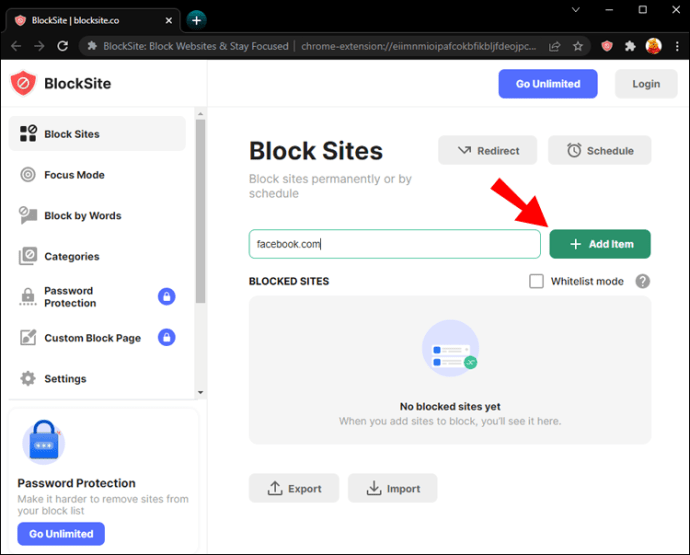 Gå till vänster på sidan Blockera webbplats och tryck på ”Lösenordsskydd”.
Gå till vänster på sidan Blockera webbplats och tryck på ”Lösenordsskydd”.
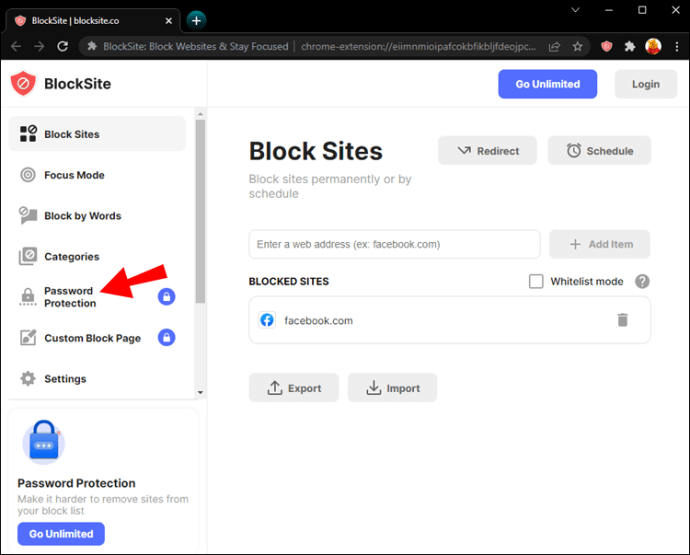 Markera ”Skydda dina föredragna blockeringswebbplatsalternativ och Chrome-tilläggssidan med ett lösenord.” Detta kommer att aktivera lösenordsfunktionen.
På sidan som visas anger du e-postadressen och lösenordet du vill använda som autentiseringsuppgifter för blockering av webbplatsen och klickar sedan på ”Spara”.
Ett meddelande kommer att dyka upp som informerar dig om att du måste verifiera din e-postadress. Tryck på ”OK”.
För att slutföra verifieringsprocessen, gå till ditt e-postkonto och följ anvisningarna i e-postmeddelandet för Block Site.
Markera ”Skydda dina föredragna blockeringswebbplatsalternativ och Chrome-tilläggssidan med ett lösenord.” Detta kommer att aktivera lösenordsfunktionen.
På sidan som visas anger du e-postadressen och lösenordet du vill använda som autentiseringsuppgifter för blockering av webbplatsen och klickar sedan på ”Spara”.
Ett meddelande kommer att dyka upp som informerar dig om att du måste verifiera din e-postadress. Tryck på ”OK”.
För att slutföra verifieringsprocessen, gå till ditt e-postkonto och följ anvisningarna i e-postmeddelandet för Block Site.
För att ta bort en webbplats från den blockerade listan, tryck på den röda cirkelikonen till höger om webbplatsadressen.
Andra användare kan försöka komma runt begränsningarna för blockering av webbplatser genom att använda Chrome i inkognitoläge. Dessa steg kommer att förhindra att det händer:
Öppna Google Chrome och klicka på hamburgermenyn i det övre högra hörnet.
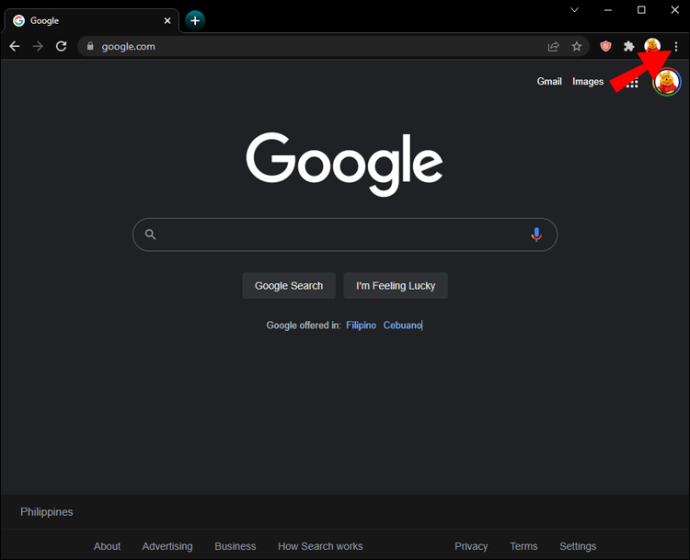 Tryck på ”Fler verktyg” och sedan på ”Tillägg”.
Tryck på ”Fler verktyg” och sedan på ”Tillägg”.
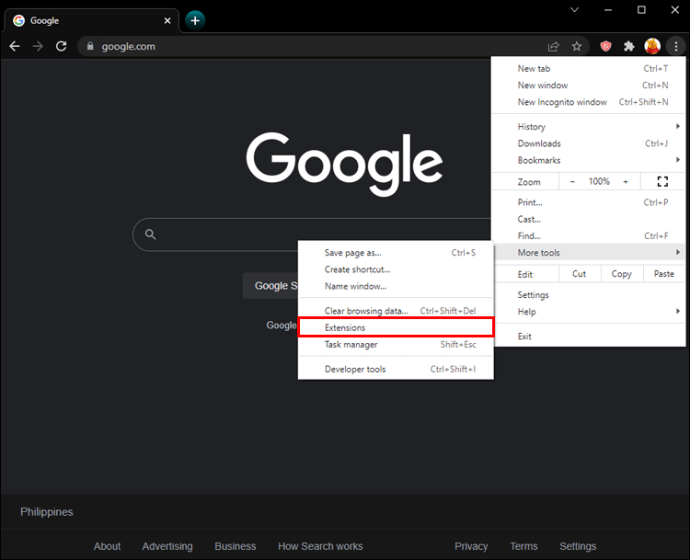 Under rubriken Block Site, tryck på ”Detaljer”.
Under rubriken Block Site, tryck på ”Detaljer”.
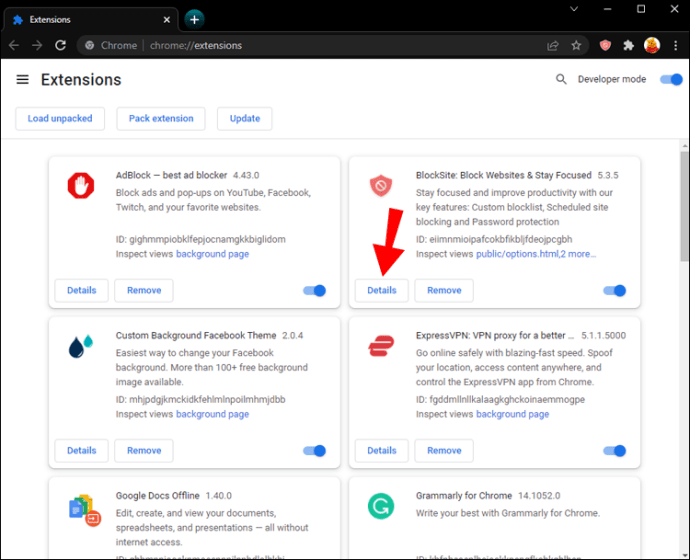 Välj ”Tillåt i inkognito” och flytta reglaget till PÅ-läget.
Välj ”Tillåt i inkognito” och flytta reglaget till PÅ-läget.
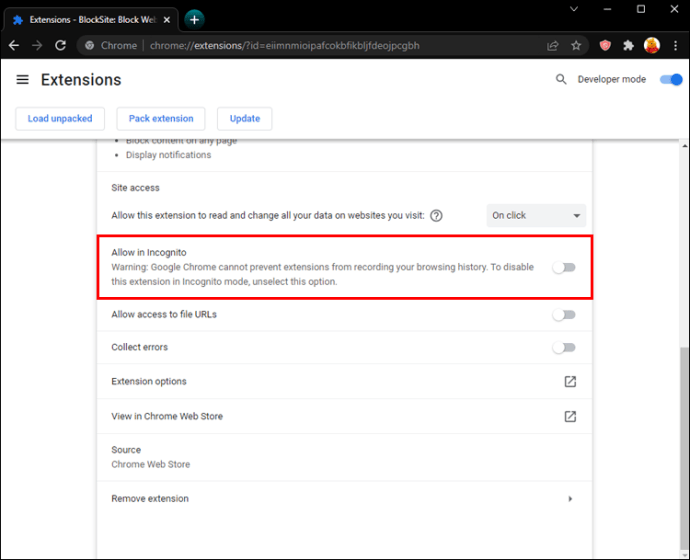
Du kan nu blockera webbplatser med ett lösenord på Google Chrome.
Hur man blockerar webbplatser med ett lösenord i Firefox
Om Firefox är din favoritwebbläsare kan du använda ett plugin från tredje part som Blockera webbplats för att förhindra din dator från att komma åt vissa webbplatser. Låt oss kolla in hur du installerar Block Site på din enhet.
Gå till Blockera webbplats sida och klicka på ”Lägg till i Firefox” och sedan på ”Lägg till”.
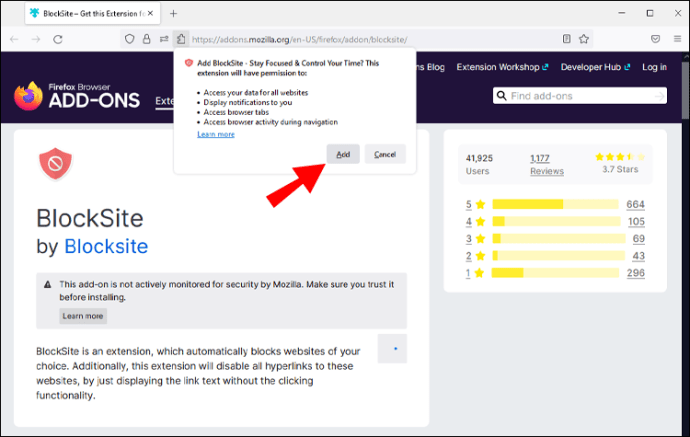 Markera ”Tillåt det här tillägget att köras i privata fönster” om du vill att Block Site ska vara aktivt även när du surfar i inkognitoläge. Tryck på ”Okej, förstår” för att slutföra processen.
Markera ”Tillåt det här tillägget att köras i privata fönster” om du vill att Block Site ska vara aktivt även när du surfar i inkognitoläge. Tryck på ”Okej, förstår” för att slutföra processen.
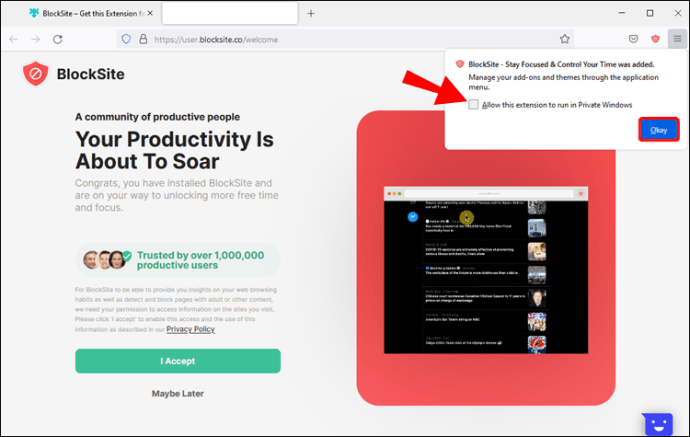 Öppna hamburgermenyn i det övre högra hörnet av webbläsaren Firefox och välj ”Tillägg”.
Öppna hamburgermenyn i det övre högra hörnet av webbläsaren Firefox och välj ”Tillägg”.
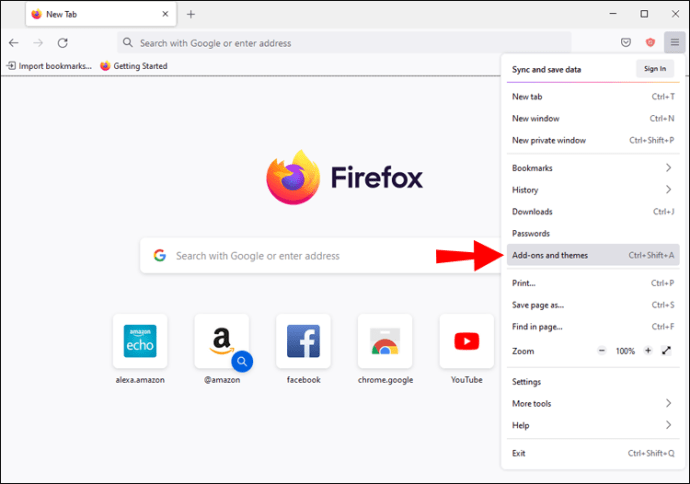 Tryck på ”Extensions” till vänster på sidan för att visa en lista över installerade tillägg.
Tryck på ”Extensions” till vänster på sidan för att visa en lista över installerade tillägg.
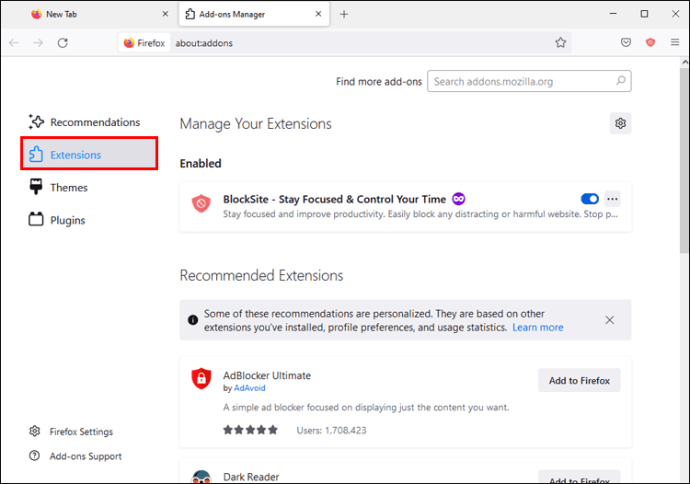 Bläddra till ”Blockera webbplats” och tryck på menyn med tre punkter bredvid den, klicka sedan på ”Alternativ” från rullgardinsmenyn.
Bläddra till ”Blockera webbplats” och tryck på menyn med tre punkter bredvid den, klicka sedan på ”Alternativ” från rullgardinsmenyn.
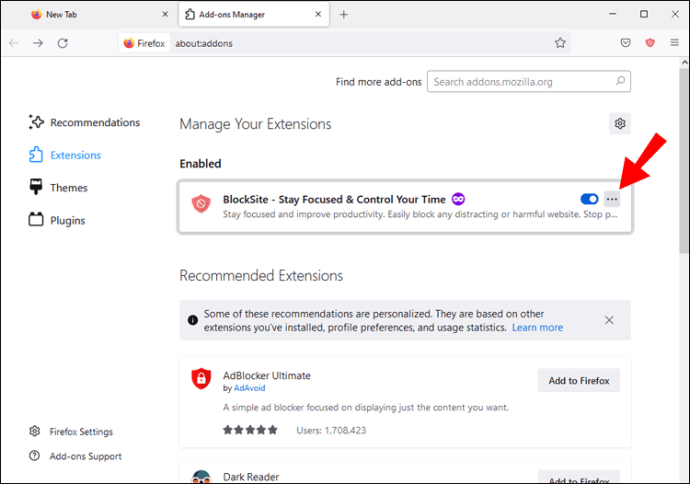 På nästa sida, leta efter ”Blockera ett nytt värdnamn” och skriv in namnet på webbplatsen du vill blockera i textrutan som tillhandahålls. Tryck nu på ”Lägg till”.
På nästa sida, leta efter ”Blockera ett nytt värdnamn” och skriv in namnet på webbplatsen du vill blockera i textrutan som tillhandahålls. Tryck nu på ”Lägg till”.
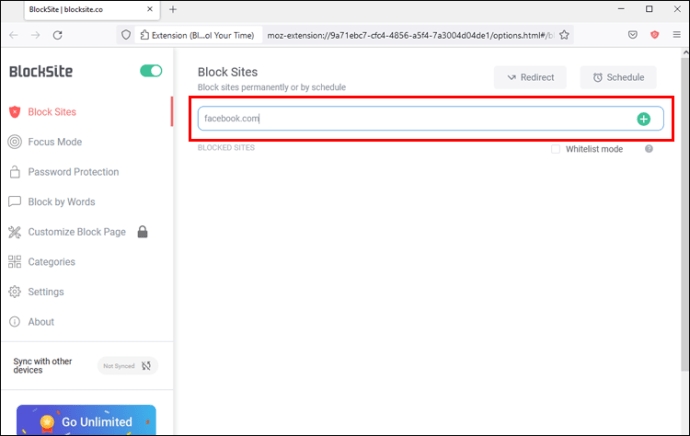 Om du bara vill att webbplatserna ska blockeras vid vissa tider på dagen, fyll i schemat som tillhandahålls.
Gå till fliken ”Verktyg”, ange ett huvudlösenord och tryck på ”Spara”.
Om du bara vill att webbplatserna ska blockeras vid vissa tider på dagen, fyll i schemat som tillhandahålls.
Gå till fliken ”Verktyg”, ange ett huvudlösenord och tryck på ”Spara”.
Listan över webbplatser du angav kommer att blockeras från din Firefox-webbläsare med ett lösenord.
Hur man blockerar webbplatser med ett lösenord på en PC
Att blockera webbplatser på en PC är särskilt användbart om dina barn också använder din enhet. Ett enkelt sätt att begränsa webbplatsåtkomst på Windows är att använda deras föräldrakontrollfunktion.
Så här aktiverar du det:
Från startmenyn i Windows, tryck på ikonen Inställningar.
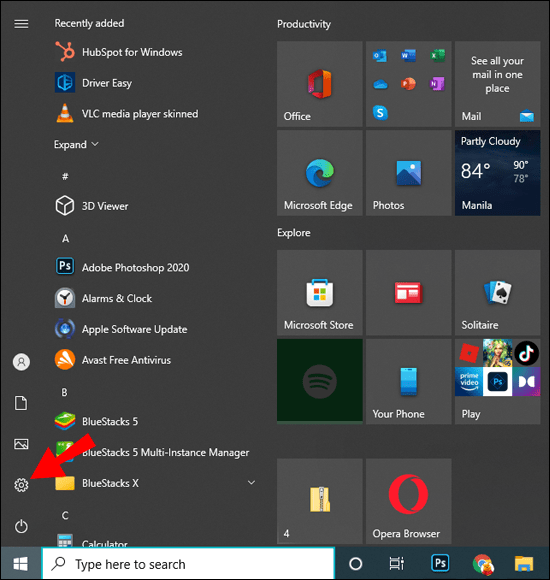 Välj ”Konton” och sedan ”Hantera ditt konto.”
Välj ”Konton” och sedan ”Hantera ditt konto.”
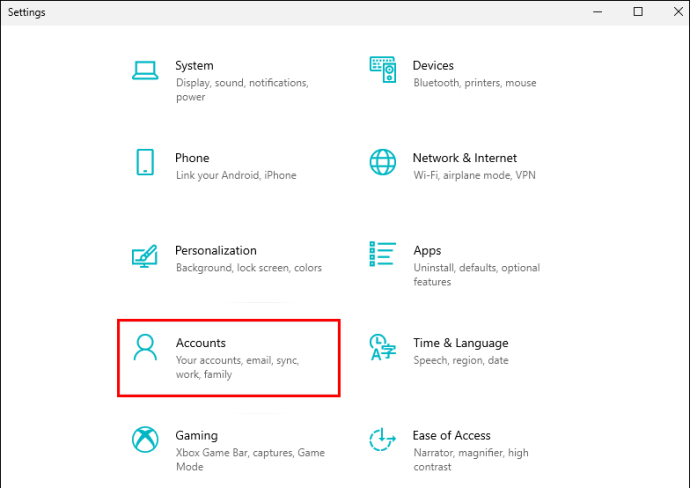 Bläddra till ”Familj och andra användare” i den vänstra rutan för att öppna menyn.
Bläddra till ”Familj och andra användare” i den vänstra rutan för att öppna menyn.
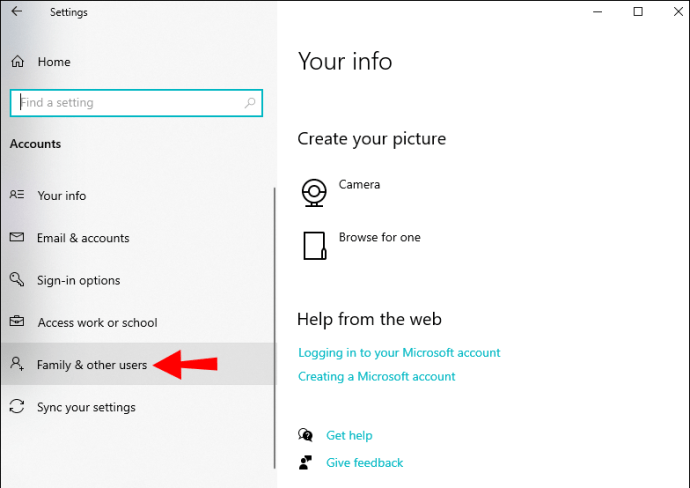 Hitta ”Lägg till en familjemedlem” och klicka på + bredvid.
Hitta ”Lägg till en familjemedlem” och klicka på + bredvid.
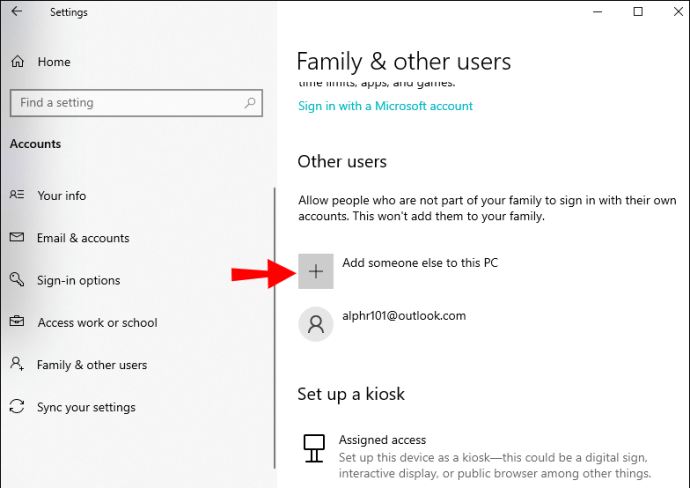 Skriv in din e-postadress för att ställa in kontot för föräldrakontroll.
Skriv in din e-postadress för att ställa in kontot för föräldrakontroll.
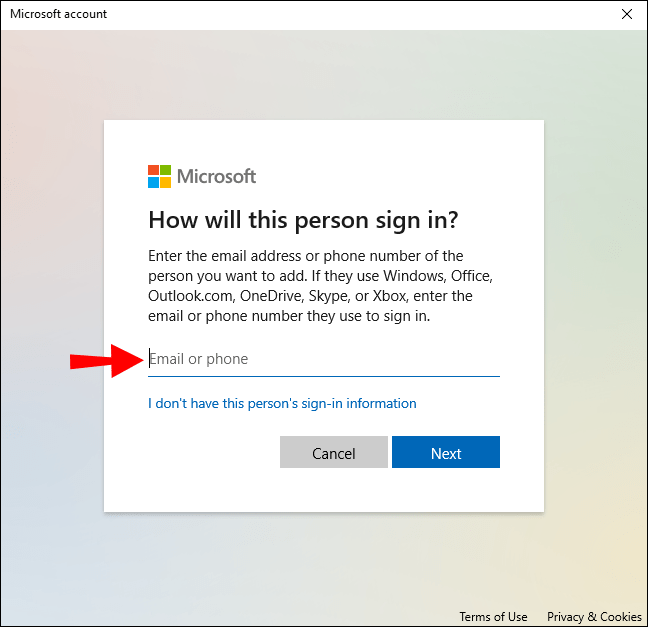 Windows kommer nu att dirigera dig till Microsoft familj sida för att ange de webbplatser du vill blockera.
Windows kommer nu att dirigera dig till Microsoft familj sida för att ange de webbplatser du vill blockera.
Hur man blockerar webbplatser med ett lösenord på en iPhone
iPhone kommer med en inbyggd funktion som låter dig blockera webbplatser från din telefon. Den här funktionen kräver ett lösenord för att förhindra att andra ändrar listan över valda webbplatser.
Så här aktiverar du funktionen för webbplatsbegränsning:
Tryck på ”Inställningar” på iPhone-startskärmen.
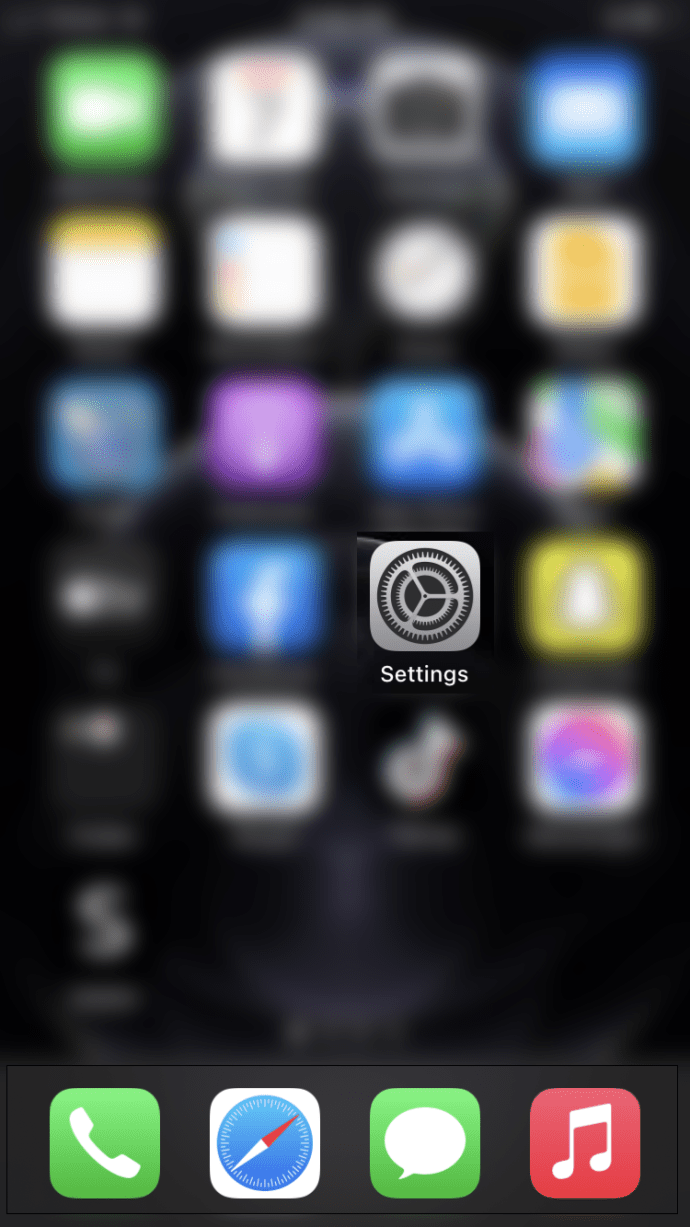 Välj ”Skärmtid” och sedan ”Innehålls- och sekretessbegränsningar.”
Välj ”Skärmtid” och sedan ”Innehålls- och sekretessbegränsningar.”
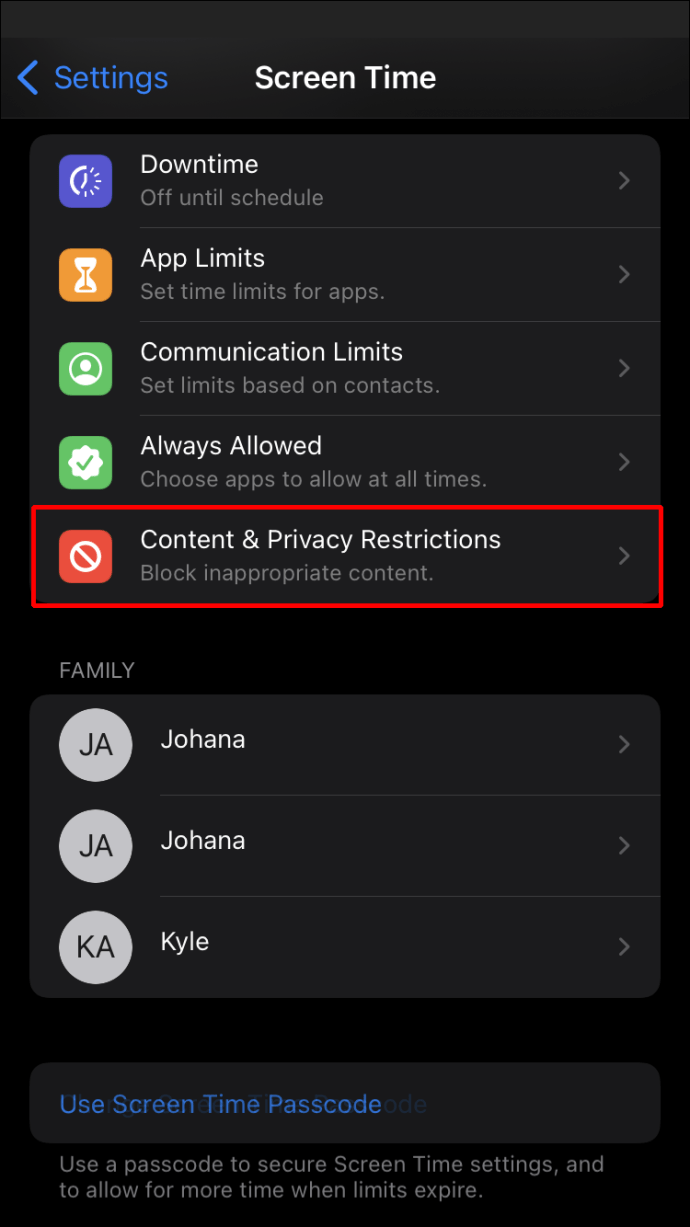 Ange ett lösenord när du uppmanas att göra det.
Växla reglaget ”Innehålls- och sekretessbegränsningar” till PÅ-läget.
Ange ett lösenord när du uppmanas att göra det.
Växla reglaget ”Innehålls- och sekretessbegränsningar” till PÅ-läget.
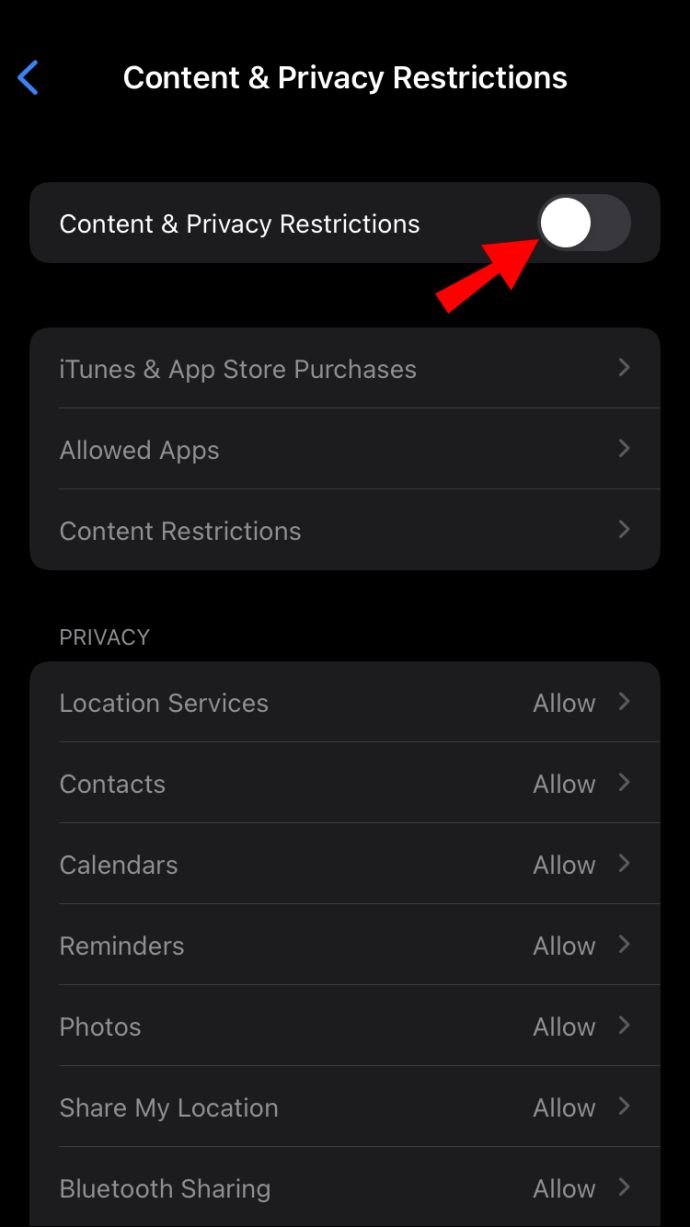 Tryck på ”Innehållsbegränsningar”, ”Webbinnehåll” och sedan på ”Endast tillåtna webbplatser”.
Tryck på ”Innehållsbegränsningar”, ”Webbinnehåll” och sedan på ”Endast tillåtna webbplatser”.
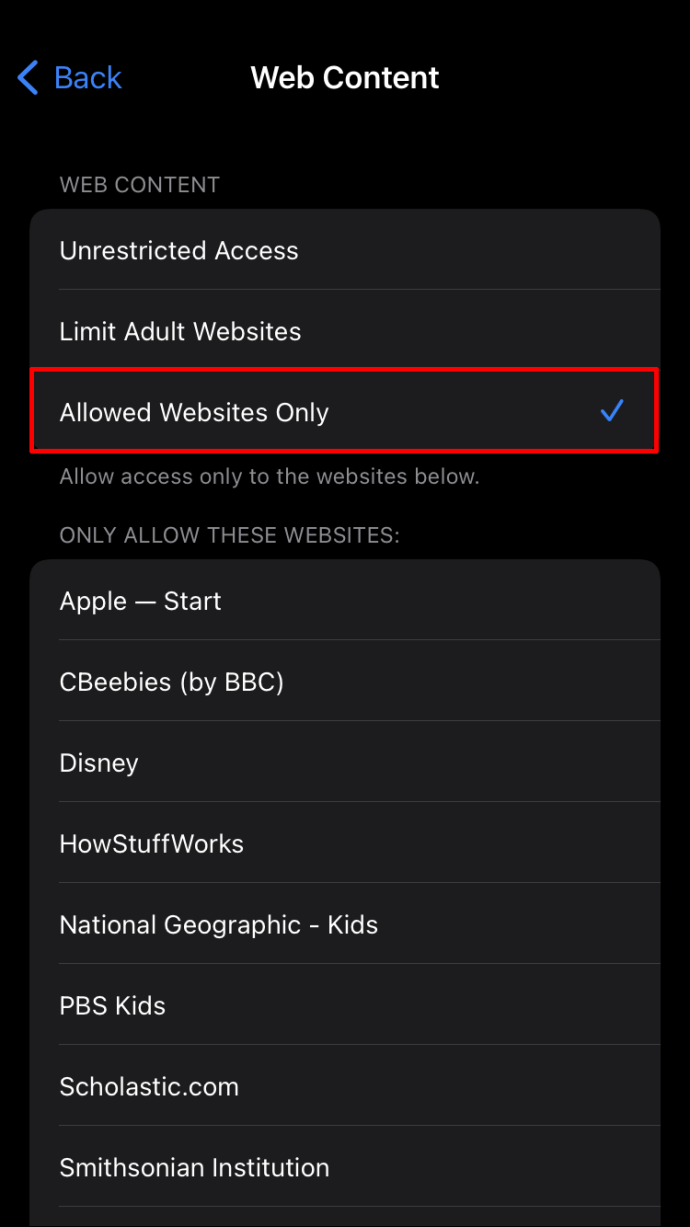
Webbplatsbegränsning är nu aktiv på din iPhone.
Hur man blockerar webbplatser med ett lösenord på Android
Om du vill blockera webbplatser med ett lösenord på en Android-enhet kan du göra detta med hjälp av en plugin. Ett gratis webbläsartillägg från tredje part som Blockera webbplats kommer att göra susen.
Så här använder du det:
Efter installation Blockera webbplatsvälj den röda sköldikonen i det övre högra hörnet av webbläsaren Chrome och tryck på kugghjulsikonen som dyker upp.
Klicka på rutan ”Ange en webbadress” högst upp på sidan och skriv in adressen till webbplatsen eller sidan du vill blockera och tryck sedan på +-knappen till höger. Webbplatsen har nu lagts till på blockeringslistan.
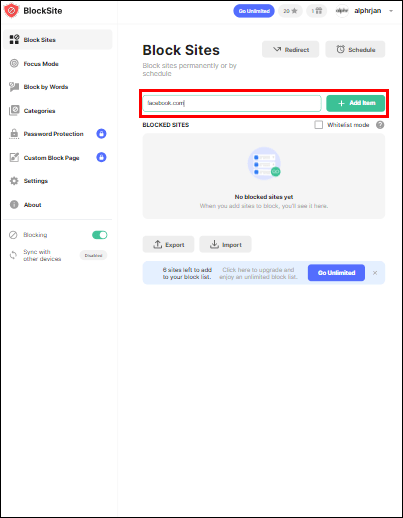 Klicka på ”Lösenordsskydd” i den vänstra rutan.
Klicka på ”Lösenordsskydd” i den vänstra rutan.
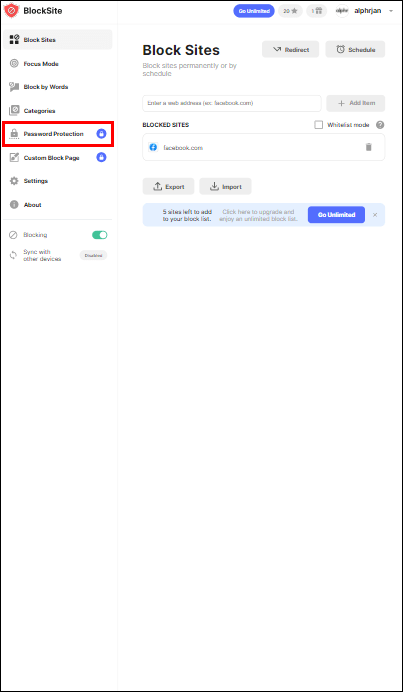 Markera ”Skydda dina föredragna blockeringsplatsalternativ och Chrome-tilläggssidan med ett lösenord” för att aktivera lösenordsfunktionen.
På sidan som visas anger du e-postadressen och lösenordet du vill använda som autentiseringsuppgifter för blockering av webbplatsen och klickar sedan på ”Spara”.
Tryck på ”OK” för att bekräfta att du förstår att din e-postadress måste verifieras.
För att slutföra verifieringsprocessen, gå till ditt e-postkonto och följ anvisningarna i e-postmeddelandet för Block Site.
Markera ”Skydda dina föredragna blockeringsplatsalternativ och Chrome-tilläggssidan med ett lösenord” för att aktivera lösenordsfunktionen.
På sidan som visas anger du e-postadressen och lösenordet du vill använda som autentiseringsuppgifter för blockering av webbplatsen och klickar sedan på ”Spara”.
Tryck på ”OK” för att bekräfta att du förstår att din e-postadress måste verifieras.
För att slutföra verifieringsprocessen, gå till ditt e-postkonto och följ anvisningarna i e-postmeddelandet för Block Site.
Hur man blockerar webbplatser med ett lösenord på en iPad
Den inbyggda iPad-webbplatsbegränsningsfunktionen kan användas för att blockera oönskade webbplatser från att nås på din surfplatta. Följ dessa steg för att aktivera funktionen och hantera din onlineaktivitet:
Klicka på ikonen Inställningar på din iPad.
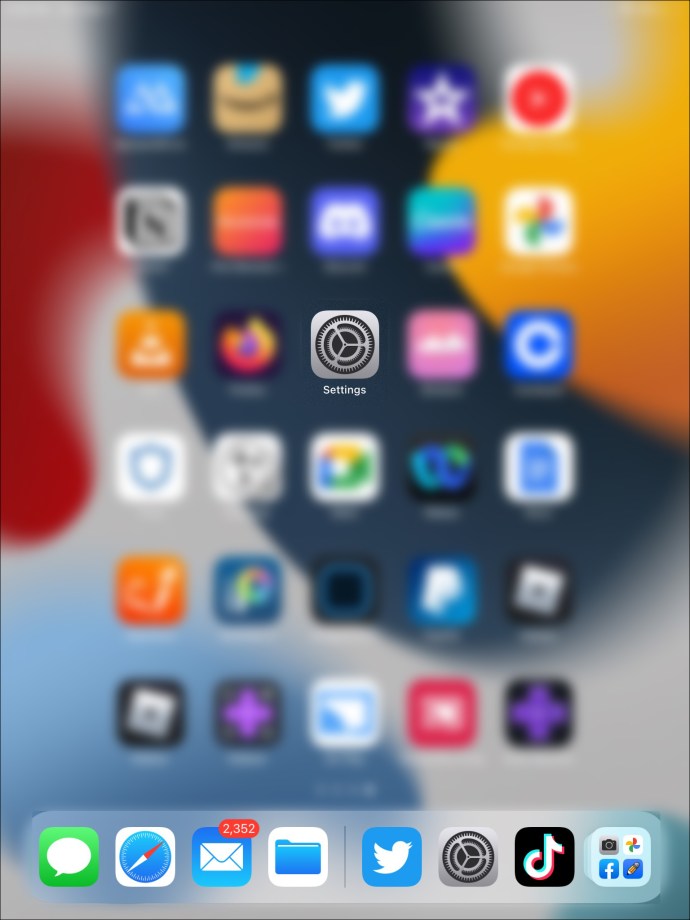 Tryck på ”Skärmtid” och sedan på ”Innehålls- och sekretessbegränsningar.”
Tryck på ”Skärmtid” och sedan på ”Innehålls- och sekretessbegränsningar.”
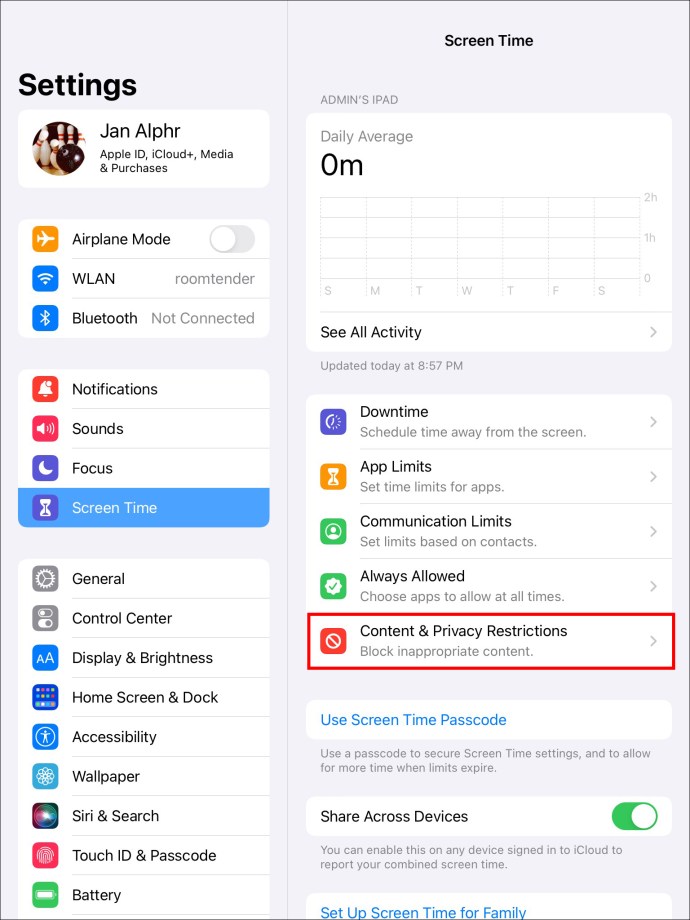 När du uppmanas att göra det, skriv in ditt lösenord.
Växla reglaget ”Innehålls- och sekretessbegränsningar” till PÅ-läget.
När du uppmanas att göra det, skriv in ditt lösenord.
Växla reglaget ”Innehålls- och sekretessbegränsningar” till PÅ-läget.
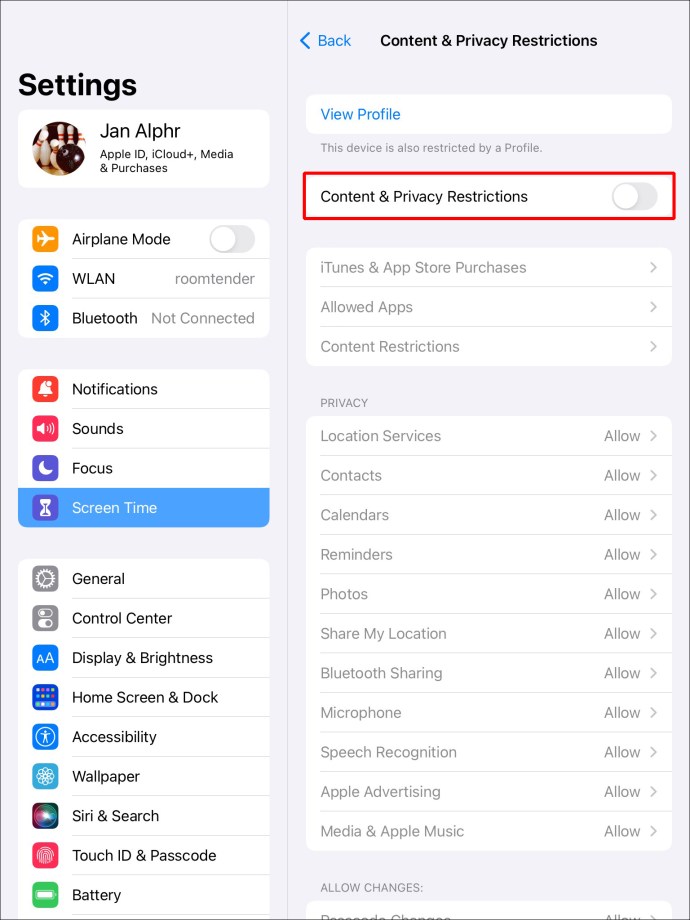 Klicka på ”Innehållsbegränsningar” ”Webbinnehåll” och sedan ”Endast tillåtna webbplatser”.
Klicka på ”Innehållsbegränsningar” ”Webbinnehåll” och sedan ”Endast tillåtna webbplatser”.
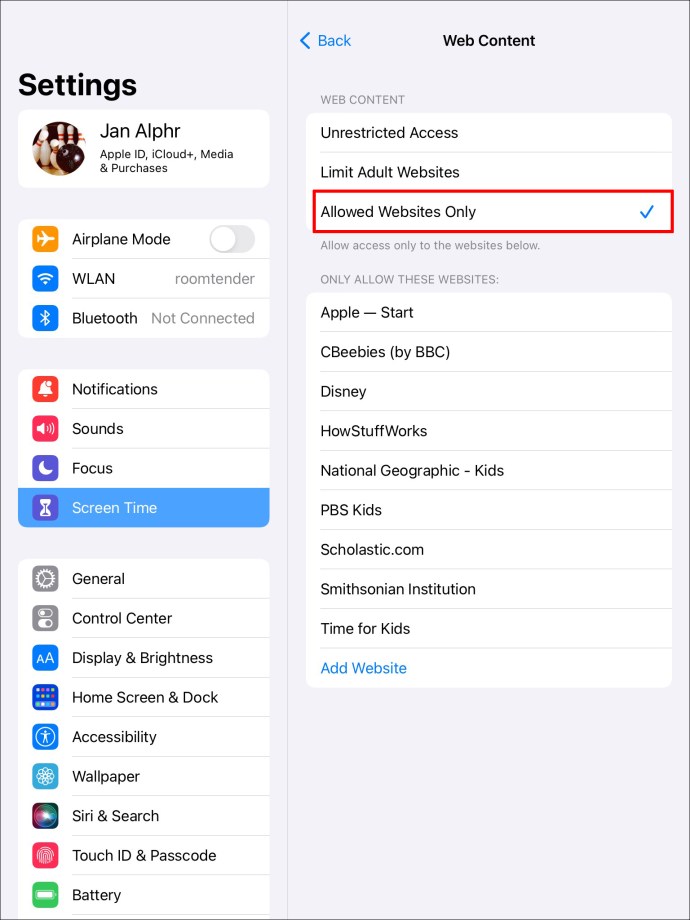
Sätt dig i förarsätet
Internet kan vara en utmärkt resurs, men det finns tillfällen då du kanske vill begränsa onlineåtkomsten. Om det finns webbplatser som du vill blockera med ett lösenord, ger den här guiden dig de verktyg du behöver för att få det gjort. Du kan nu hantera din onlineaktivitet på alla dina enheter.
Har du blockerat webbplatser med ett lösenord? Berätta för oss vilken metod du använde i kommentarsfältet nedan.